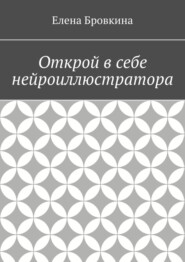По всем вопросам обращайтесь на: info@litportal.ru
(©) 2003-2025.
✖
Все о рекламе. Книга 1
Автор
Год написания книги
2024
Настройки чтения
Размер шрифта
Высота строк
Поля
Затем мы можем задать название
и приступить к оформлению дашборда. В нашем распоряжении есть несколько вариантов использования:
– Мы можем добавлять диаграммы, гистограммы и круговые диаграммы;
– Также есть возможность использовать географические карты и карты Google;
– Мы можем создавать сводки;
– Добавление изображений, текста, строк и встраиваемых URL-ссылок тоже доступно;
– Можно вставлять прямоугольники и круги;
– Добавление диапазонов дат;
– Фильтрование данных;
– Имеется возможность управлять данными.
Если данные очень объемные и не помещаются на одной странице или есть логическая необходимость разделения, мы можем разделить их между несколькими страницами. Это очень удобно.
Использование элементов визуализации
Перед тем, как приступить к заполнению элементов, сначала необходимо выбрать макет. В данном примере мы использовали макет с названием «Урожай».
Затем на вкладке «Макет» мы задали размер отчета, выбрав Screen.
Далее мы добавили диапазон данных, чтобы в дашборде можно было регулировать временной период.
Затем добавили изображение для установки логотипа
Показатель можно переименовать.
Для навигации добавили текст.
Можно также добавить сводку, которая отображает нужный показатель, такой как количество сеансов, затраты на рекламу или показатель отказов.
Используя таблицу, мы выбрали данные, например, список источников. Кроме того, для визуализации динамики показателей были добавлены графики, такие как сеансы и показатель отказов.
В Data Studio также можно фильтровать данные, чтобы показать только нужную информацию в отчете, например, клики только по платной рекламе или переходы с поиска. Есть также еще один способ фильтрации, который может управлять пользователь в отчете – компонент с соответствующим названием.
Создание дополнительных страниц
Если нужно разделить информацию, можно добавить новую страницу в отчет. Обычно таким образом поступают, чтобы не перегружать страницу большим количеством графиков и диаграмм, а разбить их на небольшие блоки или страницы. В нашем случае мы разделим все данные на блоки с ограниченным объемом информации, чтобы облегчить их восприятие. Это позволит зрителям сразу переключиться на интересующий их блок данных, например, анализ аудитории или география пользователей.
Существует возможность перемещать информацию из одного листа в другой, используя стандартные комбинации клавиш. Для этого необходимо скопировать нужную информацию и вставить ее в желаемом листе. Также подобным образом можно перенести сведения из 1 отчета в иной.
Чтобы поместить навигацию по страницам слева, допускается внести некоторые изменения в структуру дизайна.
Когда это происходит, мы заметим наличие левой панели со списком страниц, которые мы сможем легко переключать между ними.
В нашем новом дашборде мы внедрили возможность использовать круговые диаграммы, которые позволяют наглядно представить информацию в виде долей. С их помощью вы сможете увидеть, например, какую часть аудитории составляют мужчины и женщины, или распределение по возрасту.
Для оценки результативности геотаргетинга нужно добавить карту.
Если вам необходимо добавить более подробные данные к сводной информации (например, кампании, группам объявлений или отдельным объявлениям), вы можете использовать функцию "Развернуть". Например, в данном случае мы хотим сначала увидеть список стран, а затем, после выбора нужной страны, получить список городов (все данные отображаются в одной таблице).
Когда отчет будет готов, нужно переименовать страницы.
Если текущего источника данных недостаточно во время работы, можно добавить новый. Чтобы это сделать, перейдите на вкладку "Ресурс" и выберите опцию "Добавить источник данных"
Настройка рекламы через Мастер Кампаний
Это отдельный тип рекламных кампаний в Яндекс Директ. Здесь можно рекламировать сайты и мобильные приложения. Показы происходят на Поиске, на площадках Рекламной сети и на Главной странице Яндекса
Объявления формируются из комбинаций Заголовков, описаний, картинок и видеороликов.
При создании новой рекламной кампании появляется данное окно:
Возможности и подтипа рекламной кампании растет и развивается. Не очень давно появилась Товарная кампания – это возможность рекламировать товары по Фидам.
Узнаваемости и охват – медийная история.
Преимущества:
Недостатки:
Рекомендации:
Делать несколько мастер кампаний по разным ттематикам, товарам, услугам,
Пробуйте МК с оплатой за конверсии. Желательно конверсии, которые совершаются от 10 раз в неделю.
Не занижайте искусственно стоимость конверсий.
Проверяйте качество лидов с МК.
Лимиты – если не правильно настроить рекламную кампанию можно слить много денег и лимиты нас перестраховывают от данных ошибок. Выставляем лимит на саму кампанию. Обязательно должен стоять на какую – то кампанию, а то Яндекс не даст запустить мастер кампаний. Есть так же лимит на весь аккаунт.
Нужно иметь положительный баланс аккаунта хотя бы на 5 – 7 дней.
Не нужно менять настройки каждые 2 дня, а только через 14 дней.
Чтобы добавить кампанию кликаем:
Открывается окно:
Кликаем на Конверсии и трафик.